開始使用
步驟 1訪問該促銷活動購買頁面,按照如下配置完成 AI 生成短視頻服務器的部署。
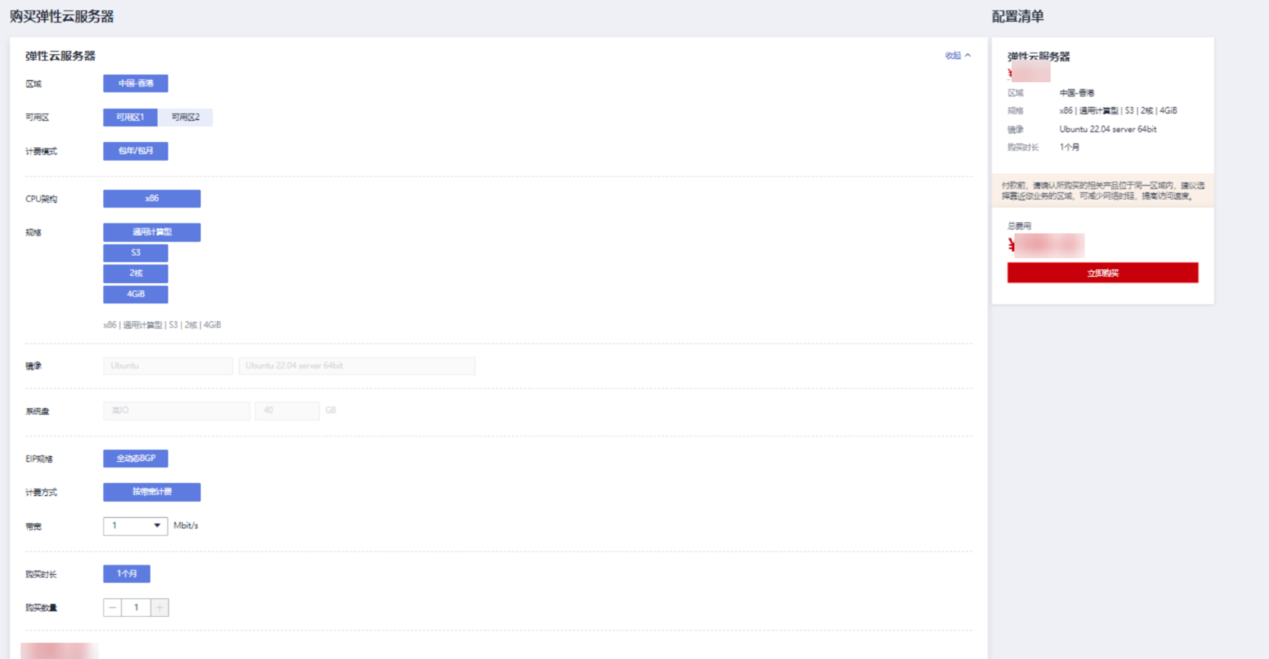
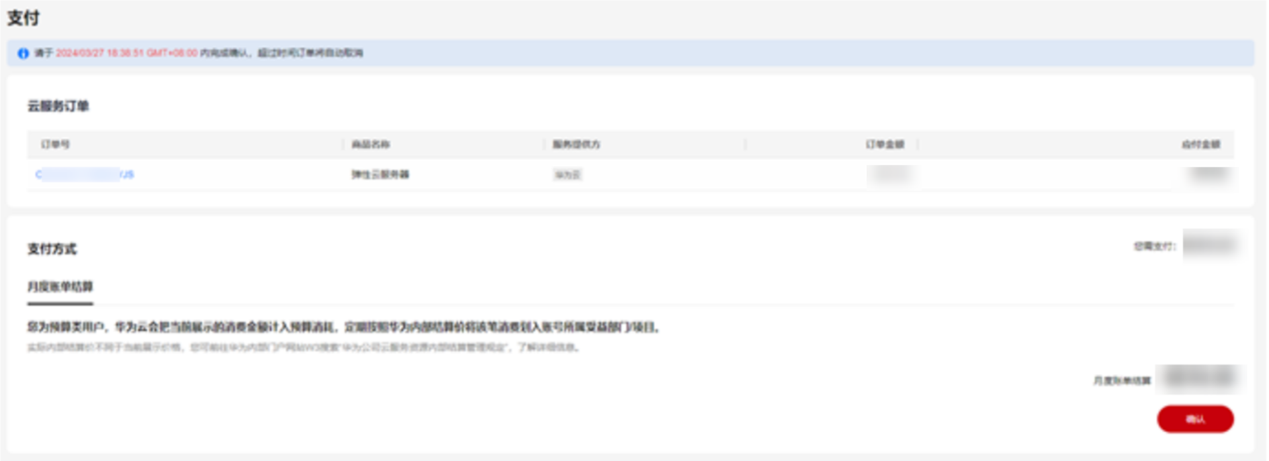
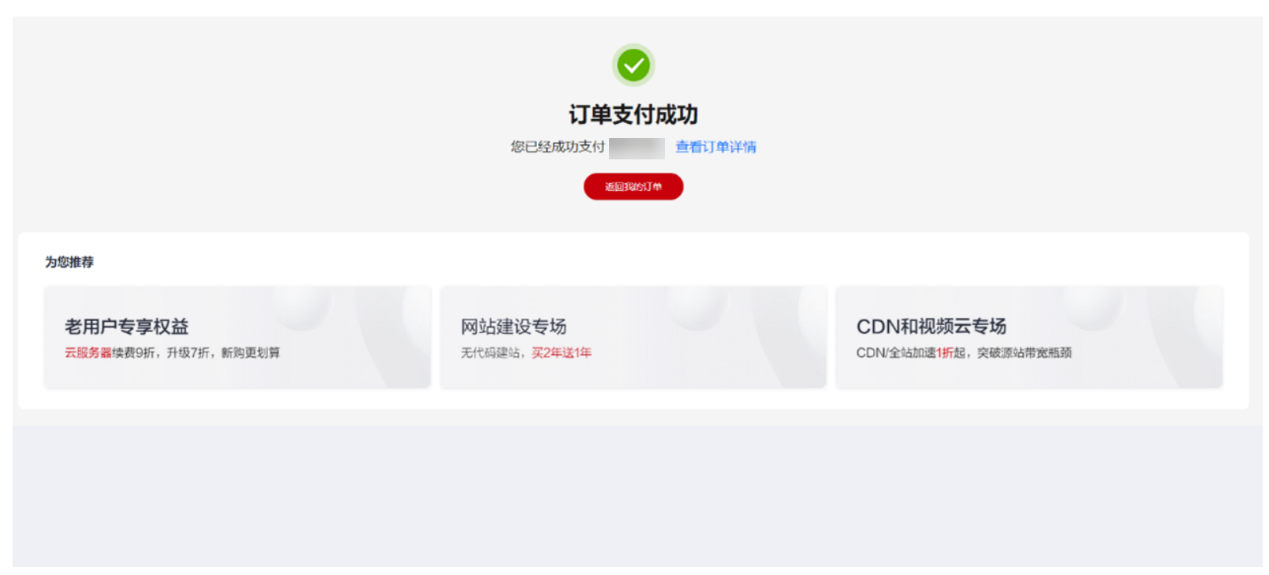
步驟 2登錄彈性云服務器控制臺。使用 Linux 連接工具登錄服務器,或者在控制臺單擊“遠程登錄”(建議使用遠程連接工具,后續(xù)使用過程中需要下載短視頻文件)。
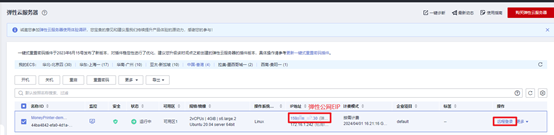
步驟 3等待 15 分鐘左右,進入服務器后,查看環(huán)境部署日志。輸入命令:tail -f /tmp/install-MoneyPrinter-baseENV.log,如下圖所示則表示基礎環(huán)境部署成功(使用 Ctrl+C 按鍵即可退出查看日志界面)。
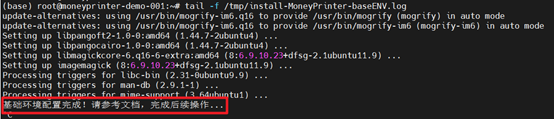
步驟 4修改配置文件,路徑為“/home/project/MoneyPrinterTurbo/config.toml”。按照 config.toml 文件中的說明,配置好 pexels_api_keys 和 llm_provider(默認 moonshot)相關的 API Key。獲取方式請參考https://www.pexels.com/api/(pexels_api_key)和https://platform.moonshot.cn/console/api-keys(moonshot_api_key)。
步驟 5輸入命令:vim /home/project/MoneyPrinterTurbo/config.toml,按下鍵盤 i 鍵,修改 pexels_api_keys 和 moonshot_api_key 的值,在鍵盤按下 Esc,輸入“:wq”保存。


步驟6預啟動服務。輸入如下命令:
conda activate MoneyPrinterTurbo
cd/home/project/MoneyPrinterTurbo/
bash webui.sh
執(zhí)行后,輸入郵箱地址,即可啟動服務。
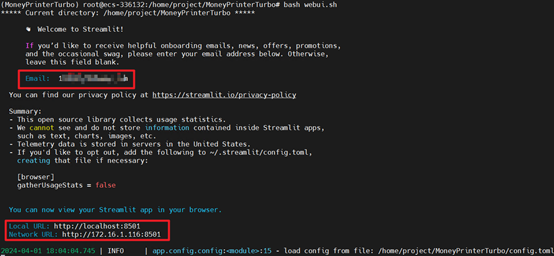
步驟7使用 Ctrl + C 停止服務,使用后臺方式啟動服務。輸入以下命令:
conda activate MoneyPrinterTurbo
cd /home/project/MoneyPrinterTurbo/
bash webui.sh > /home/project/MoneyPrinterTurbo/webui.log 2>&1 &

步驟8登錄彈性云服務器控制臺。選擇購買的服務器,單擊服務器名稱進入詳細頁面,在新頁面單擊“安全組”。
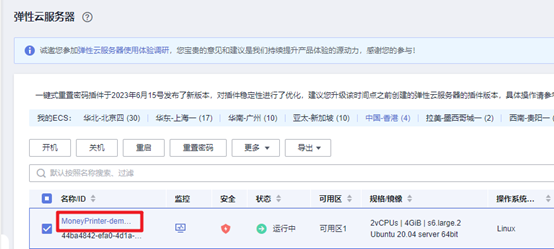
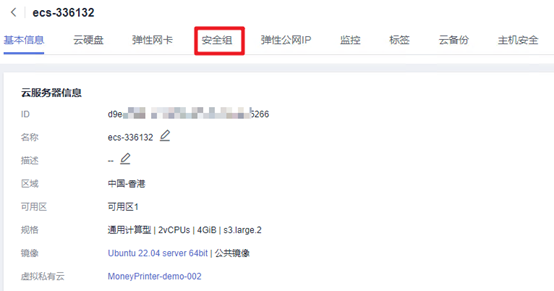
步驟9單擊“配置規(guī)則”,選擇“入方向規(guī)則”。
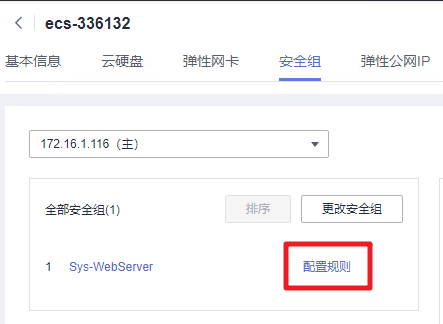
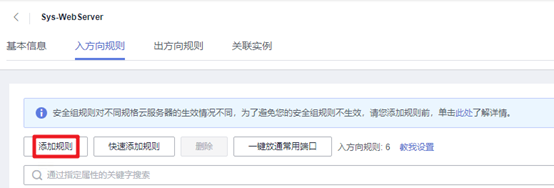
步驟10單擊“復制”,修改放通 8501 端口。
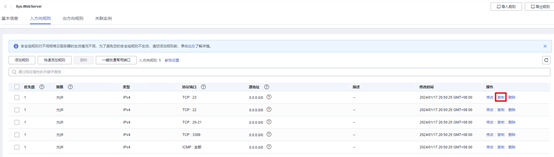
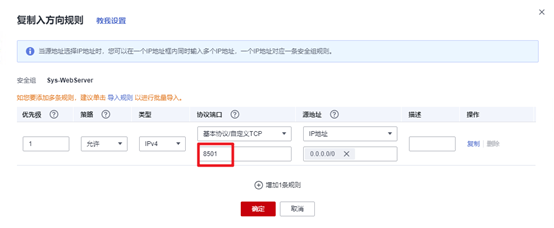
步驟11打開瀏覽器,輸入 http://EIP:8501,即可訪問 WebUI 界面。

步驟12給定一個關鍵詞,使用 AI 自動生成視頻文案。
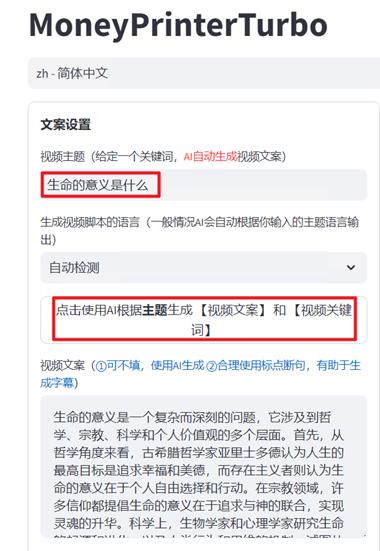
步驟13根據(jù)頁面提示及自身需要,選改參數(shù)設置,單擊“生成視頻”,等待視頻自動生成。
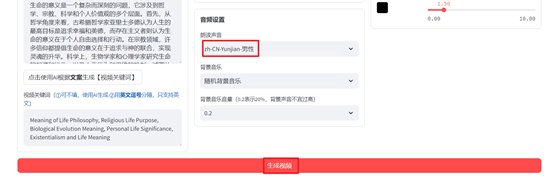
步驟14下拉頁面,可以查看當前任務生成的日志。待出現(xiàn)“視頻生成完成”,登錄服務器,查看生成的視頻 final-1.mp4(視頻存儲路徑:/home/project/MoneyPrinter/storage/task 下,找到任務 ID 對應的文件夾)。
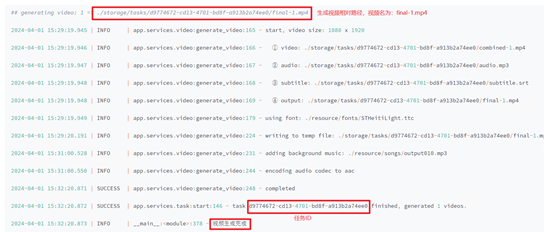
步驟15進入服務器,查看生成的視頻文件。
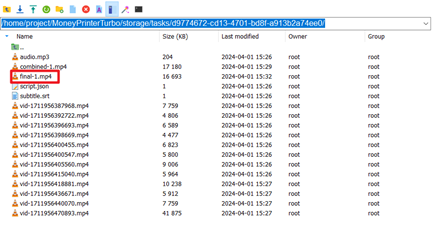
常見問題
問題一:Read time out.因為網(wǎng)絡波動影響,可能會有視頻素材下載失敗,報錯如下:

解決辦法:終止此次任務,單擊前端頁面“stop”停止此次任務。刷新頁面,重新發(fā)起任務。
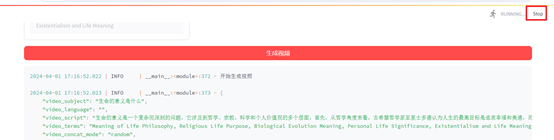
審核編輯 黃宇
-
AI
+關注
關注
87文章
30146瀏覽量
268414 -
大模型
+關注
關注
2文章
2328瀏覽量
2483
發(fā)布評論請先 登錄
相關推薦
LoRa無線一鍵報警安防建設系統(tǒng)
火山引擎推出豆包·視頻生成模型
一鍵斷電開關的種類有哪些
OOTDiffusion整合包一鍵AI換裝, 免費生成高端服裝模特照! 電商必備省錢工具!
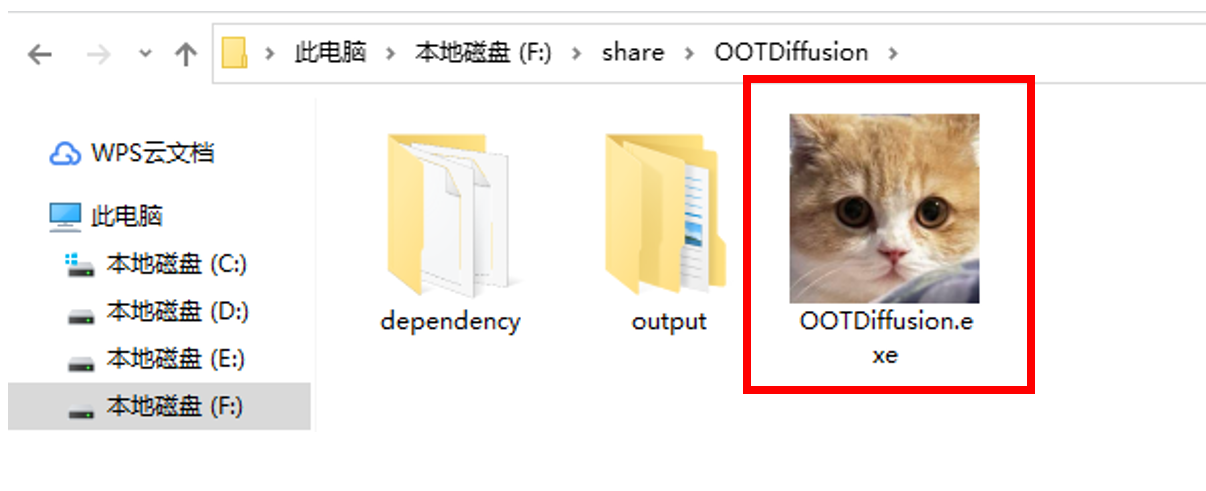
一鍵生成屬于自己的AI客服:開啟智能服務新時代
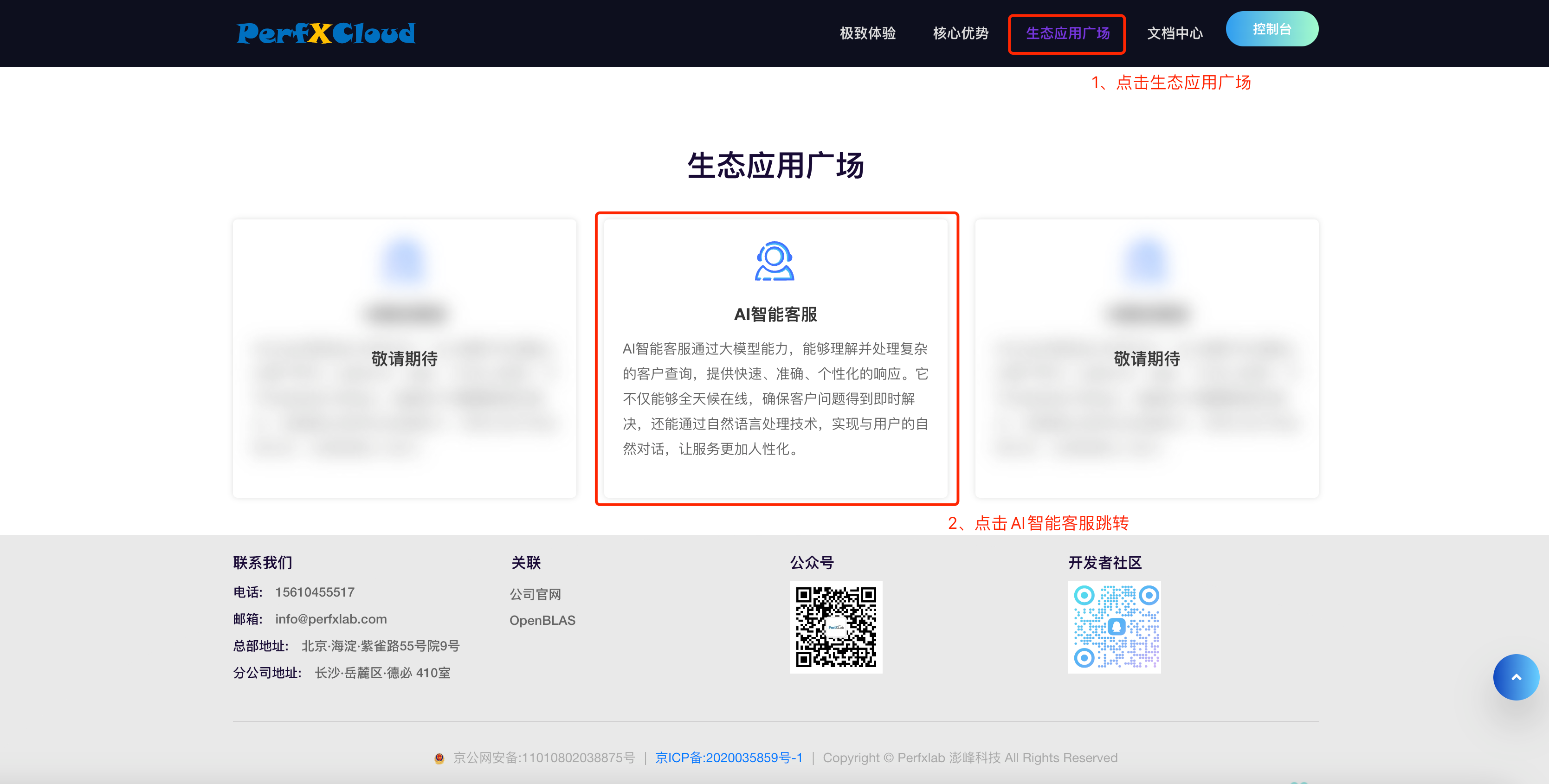
變電站一鍵順控系統(tǒng)和開關柜一鍵順控有區(qū)別嗎?

聯(lián)想攜手京東,緊扣大模型和生成式AI技術
迪思與百度智能云聯(lián)手發(fā)布AI視頻創(chuàng)作模型
OpenAI 在 AI 生成視頻領域扔出一枚“王炸”,視頻生成模型“Sora”





 [技術干貨]?MoneyPrinterTurbo,利用 AI 大模型,一鍵生成高清短視頻
[技術干貨]?MoneyPrinterTurbo,利用 AI 大模型,一鍵生成高清短視頻











評論